一、按系列罗列Linux的发行版,并描述不同发行版之间的联系与区别。
Linux 操作系统是UNIX 操作系统的一种克隆系统。它诞生于1991 年的10 月5 日(这是第一次正式向外公布的时间)。以后借助于Internet 网络,并经过全世界各地计算机爱好者的共同努力下,现已成为今天世界上使用最多的一种UNIX 类操作系统,并且使用人数还在迅猛增长。1991 年的10 月5 日,Linus 在comp.os.minix 新闻组上发布消息,正式向外宣布Linux 内核系统的诞生(Free minix-like kernel sources for 386-AT)。这段消息可以称为Linux 的诞生宣言,并且一直广为流传。Linux 发行版本:
Slackware:SUSE ,linux Enterprise Server(SLES) OpenSuse 桌面
Debian:Ubuntu,deepin(深度),mint
Redhat:redhat enterprise linux ,centos ,fedora
Archlinux:轻量简洁,遵循K.L.S.S原则,(keep IT simple and stupid)
Gentoo:极致性能,不提供传统意义的安装程序,下载源代码在本机上编译安装软件
LFS:linux From sxrath 自制linux
Android:kernel+busybox(工具集)+Java虚拟机
其中我们主要学习RedHat分支:
a,RHEL RedHat Enterprise Linux ,Redhat公司发布的Linux商业收费版,
b,CentOS,将红帽公开的源代码重新编译发行出来,目前是免费版本,也是我们学习的主要版本。
下面是从网络上下载的Linux发行版图谱,请参考。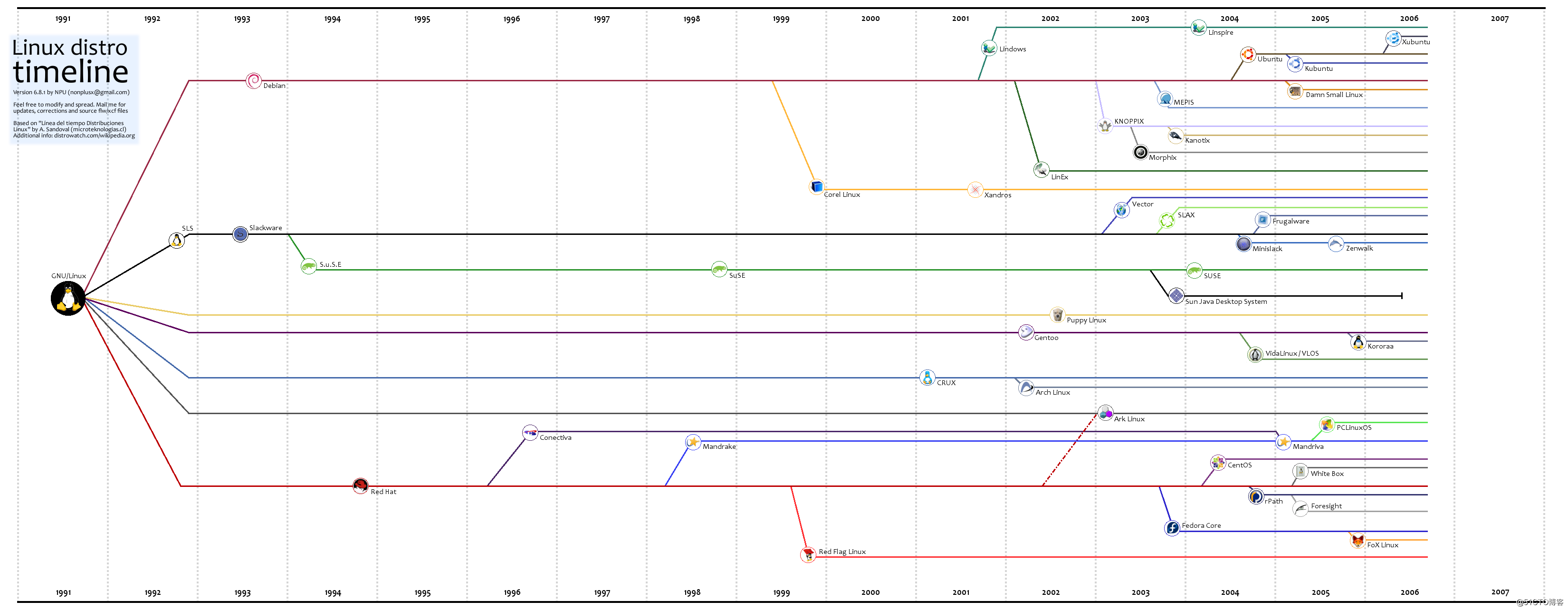
二•、安装Centos7.6操作系统,创建一个自己名字的用户名,并可以正常登录,将主要步骤截图。
我安装的centos7.7-1908版本,安装时创建了用户wangj,并设置用户密码和root用户密码,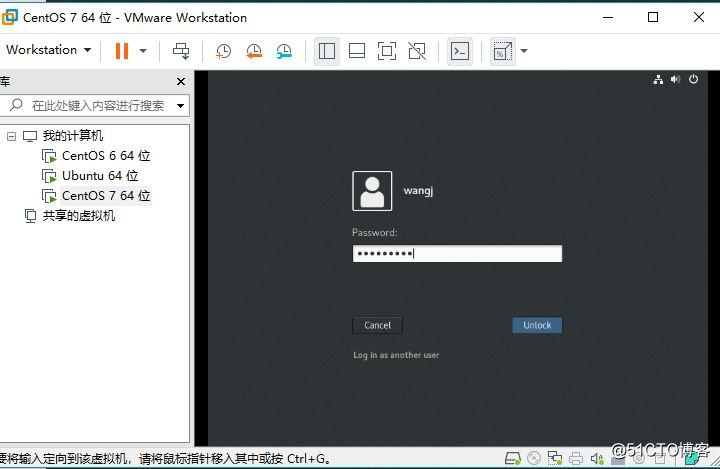
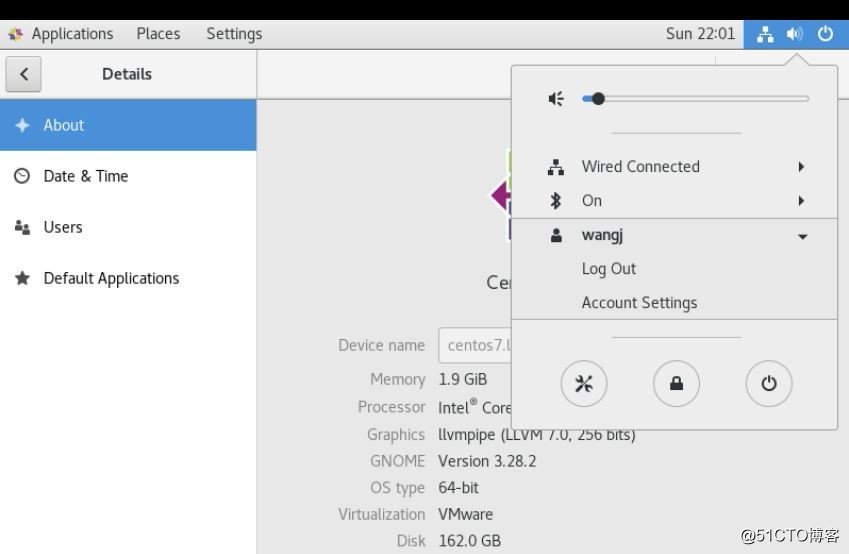
因作业发布时系统已经完成安装,先将主要步骤写出:1安装准备工作:
在我自己操作系统上安装vm workstations软件,并建立一个名称为centos7的虚拟机,配置为1CPU(2内核),2G内存,200G硬盘的虚拟机,同时在workstations上配置好虚拟网络,使用nat方式,DHCP网段为192.168.44.0,从镜像网站下载centos7.7的安装ISO文件,并挂载在虚拟机光驱后连接,然后开启虚拟机。
2在光盘界面中选择安装centos7,然后在弹出界面中操作如下步骤:
a,安装语言选择英文,美国键盘布局
b,设置时区 亚洲上海。
c,设置主机名为centos7.localdomain
d,打开网卡,检查ip为自动获得
e,点击SOFTWARE SELECTION,修改成GNOME Desktop,并增加勾选kde组件
e,自定义分区:建立下面几个Standard Partition分区,/挂载分区大小100G,/boot挂载分区大小为1024MB,自定义/data挂载点,并挂载分区为50G,swap分区大小为4096MB位于逻辑分区。完成分区设置,按DONE按钮接受更改。
f. 然后选择开始安装系统,并在等待安装时设置root密码,创建wangj用户并设置密码,完成后重启系统。
g. 使用建立的wangj用户登录系统确认一些基本设置后系统完成安装。
三、配置环境变量,实现执行history的时候可以看到执行命令的时间。
1, 首先要使用root身份登录,因为普通用户权限不够
2, 使用nano命令直接编辑~/.bash_profile配置文件
3, 在~/.bash_profile文件中新增一行,写入:HISTTIMEFORMAT="”%F %T ",保存退出
4, 使更新后的配置文件生效,执行:source ~/.bash_profile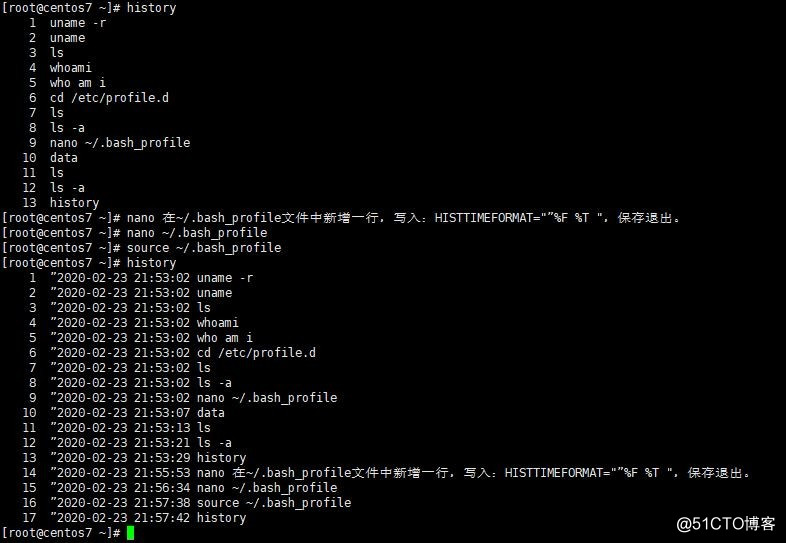
四、总结Linux哲学思想。
一切都是一个文件(包括硬件)
小型,单一用途的程序
链接程序,共同完成复杂的任务
避免令人困惑的用户界面
配置数据存储在文本中
五、总结Linux常用命令使用格式,并用实例说明。例如echo、screen、date、ifconfig、export等命令
Linux系统命令的通用语法格式:
COMMAND [OPTION] [ARGUMENTS]
SECTION:
NAME:简要功能性说明
SYNOPSIS:语法格式
DESCRIPTION:描述信息
OPTIONS:个选项的详细说明
EXAMPLES:使用示例
AUTHOR:作者
BUGS:报告程序bug的方式
SEE ALSO;参考
。。。
SYNOPSIS:
[]; 表示可选内容;
<>;必选内容
a|b|c;多选一
...;同时内容可出现多个;
1、ifconfig:用于显示或者设置网络
语法:
ifconfig [网络设备][down up -allmulti -arp -promisc][add<地址>][del<地址>][<hw<网络设备类型><硬件地址>][io_addr<I/O地址>][irq<IRQ地址>][media<网络媒介类型>][mem_start<内存地址>][metric<数目>][mtu<字节>][netmask<子网掩码>][tunnel<地址>][-broadcast<地址>][-pointopoint<地址>][IP地址]
参数说明:
add<地址> 设置网络设备IPv6的IP地址。
del<地址> 删除网络设备IPv6的IP地址。
down 关闭指定的网络设备。
<hw<网络设备类型><硬件地址> 设置网络设备的类型与硬件地址。
io_addr<I/O地址> 设置网络设备的I/O地址。
irq<IRQ地址> 设置网络设备的IRQ。
media<网络媒介类型> 设置网络设备的媒介类型。
mem_start<内存地址> 设置网络设备在主内存所占用的起始地址。
metric<数目> 指定在计算数据包的转送次数时,所要加上的数目。
mtu<字节> 设置网络设备的MTU。
netmask<子网掩码> 设置网络设备的子网掩码。
tunnel<地址> 建立IPv4与IPv6之间的隧道通信地址。
up 启动指定的网络设备。
-broadcast<地址> 将要送往指定地址的数据包当成广播数据包来处理。
-pointopoint<地址> 与指定地址的网络设备建立直接连线,此模式具有保密功能。
-promisc 关闭或启动指定网络设备的promiscuous模式。
[IP地址] 指定网络设备的IP地址。
[网络设备] 指定网络设备的名称。
实例:
启动关闭指定网卡
#ifconfig ens33 down
ifconfig ens33 up
配置IP地址
ifconfig ens33 192.168.44.10 netmask 255.255.255.0 // 给eth0网卡配置IP地址,并加上子掩码
2、echo:回显命令
语法格式:echo [-neE][字符串]
-n 不自动换行
-e 启用\字符的解释功能
-E 不支持\解释功能
\n 换行符
\t 水平制表符
\y 纵向制表符
\r 回车符
\b 退格符
实例:
echo "hello"
echo -n "hello"
echo -e "hello"
echo -e "\nhello"
echo -e "\rhello"
echo -e "\bhello"
3、screen用于命令行终端切换
用户可以通过该软件同时连接多个本地或远程的命令行会话,并在其间自由切换。GNU Screen可以看作
是窗口管理器的命令行界面版本。它提供了统一的管理多个会话的界面和相应的功能。
会话恢复:只要Screen本身没有终止,在其内部运行的会话都可以恢复。这一点对于远程登录的用户特别
有用——即使网络连接中断,用户也不会失去对已经打开的命令 行会话的控制。只要再次登录到主机上
执行screen -r就可以恢复会话的运行。同样在暂时离开的时候,也可以执行分离命令detach,在保证里
面的程序正常运行的情况下让Screen挂起(切换到后 台)
语法screen [-AmRvx -ls -wipe][-d <作业名称>][-h <行数>][-r <作业名称>][-s ][-S <作业名称>]
-A 将所有的视窗都调整为目前终端机的大小。
-d <作业名称> 将指定的screen作业离线。
-h <行数> 指定视窗的缓冲区行数。
-m 即使目前已在作业中的screen作业,仍强制建立新的screen作业。
-r <作业名称> 恢复离线的screen作业。
-R 先试图恢复离线的作业。若找不到离线的作业,即建立新的screen作业。
-s 指定建立新视窗时,所要执行的shell。
-S <作业名称> 指定screen作业的名称。
-v 显示版本信息。
-x 恢复之前离线的screen作业。
-ls或--list 显示目前所有的screen作业。
-wipe 检查目前所有的screen作业,并删除已经无法使用的screen作业。
实例
screen -S yourname -> 新建一个叫yourname的session
screen -ls -> 列出当前所有的session
screen -r yourname -> 回到yourname这个session
screen -d yourname -> 远程detach某个session
screen -d -r yourname -> 结束当前session并回到yourname这个session
4、date:用来显示或者设定系统的时间和日期
语法:
date [-u] [-d datestr] [-s datestr] [--utc] [--universal] [--date=datestr] [--set=datestr] [--help] [--version] [+FORMAT] [MMDDhhmm[[CC]YY][.ss]]
参数说明:
-d datestr : 显示 datestr 中所设定的时间 (非系统时间)
--help : 显示辅助讯息
-s datestr : 将系统时间设为 datestr 中所设定的时间
-u : 显示目前的格林威治时间
--version : 显示版本编号
date命令的用法 :
date +%Y-%m-%d, date +%y-%m-%d 年月日
date +%H:%M:%S = date +%T 时间
date +%s 时间戳
date -d @1504620492 时间戳换算
date -d “+1day” 一天后
date -d “-1 day” 一天前
date -d “-1 month” 一月前
date -d “-1 min” 一分钟前
date +%w, date +%W 星期
实例
格式化输出时间:date +"%Y-%m-%d"
显示当前日期时间:date
显示两天前的时间: date -d "+2 days ago"
显示两天前的时间,并以%Y-%m-%d %H:%M:%S格式输出:date -d "+2 days ago" "+%Y-%m-%d %H:%M:%S
设置时间:
date -s "20210222 09:01:00" //这样可以设置全部时间
5、export:设置或显示环境变量值
语法格式
export [-fnp][变量名称]=[变量设置值]
实例
export -p 列出所有的环境变量
export -f 代表环境变量是函数名称
export -n 删除指定的环境变量